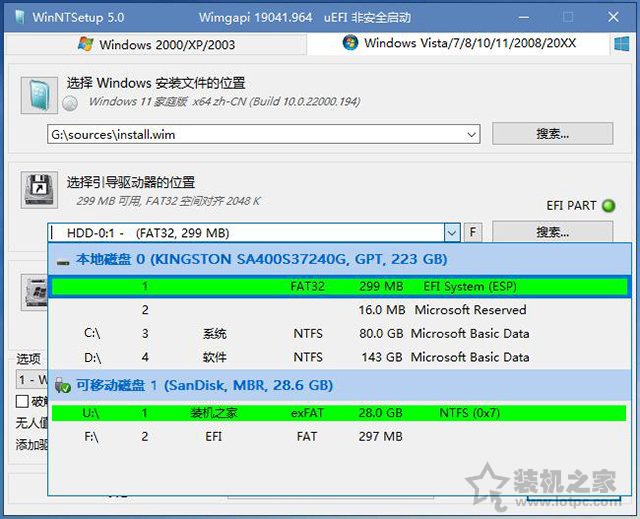Win10系统下升级Win11,是有一定的硬件要求的,需要在主板BIOS中开启TPM2.0、开启安全启动,使用UEFI启动方式+GPT格式硬盘等,对于老旧的电脑可能还会出现CPU不支持等硬件不达标的情况,相信很多用户被Windows11各种苛刻条件而拒之门外,除了跳过Win11检测来安装的好办法,还有一种方法就是通过PE方式安装Win11。

相信很多用户可能是因为电脑过于老旧,被检测出来CPU不支持,或者是没有TPM模块或TPM版本过低,导致了无法升级Win11系统。所以装机之家晓龙特地找了一台intel 4代平台的老电脑,通过U盘进PE安装Win11系统,最终结论是根本不需要TPM2.0,也无需开启安全启动,并且在传统Legacy启动方式+MBR格式硬盘下也可以成功安装Win11。
有图有真相,如下图所示。
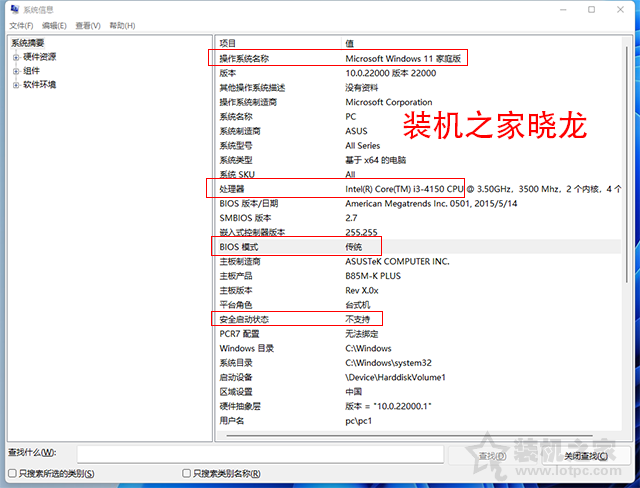
考虑到很多人还不会使用U盘进PE的方式来安装Win11,那么电脑系统怎么重装win11?下面装机之家分享一下U盘重装系统之微PE安装win11系统教程,当然本方法也适用于安装Win10,只是系统镜像不同而已,换个Win10 IOS原版系统镜像即可。由于考虑到GHOST的安装方式捆绑软件太多、强制修改主页、预留后门等缺点,本文主要以微软官方IOS原版镜像来安装Win11系统。
所需工具:
1、U盘一个(建议16G或者以上),注意:U盘制作成PE工具,需要格式化操作,所以一定要先备份U盘中的资料。
2、微PE工具箱(微信关注“装机之家科技”公众号,回复“微PE工具箱”,获取下载链接)。
3、Win11原版系统镜像获取方法,微信关注“装机之家科技”公众号,回复“win11原版系统下载”,获取下载链接,镜像完整,安装过程可选专业版、家庭版、教育版、专业教育版以及专业工作站版等,普通用户安装的时候建议选择专业版)注:如果想要安装Win10,回复“win10原版系统下载”。
一、使用微PE工具箱将U盘制作PE启动工具
使用微PE工具箱将U盘制作成PE启动工具的方法也十分简单,首先我们将U盘插入电脑上,我们打开微PE工具箱,点击底部其它安装方式的U盘图标,如下图所示。
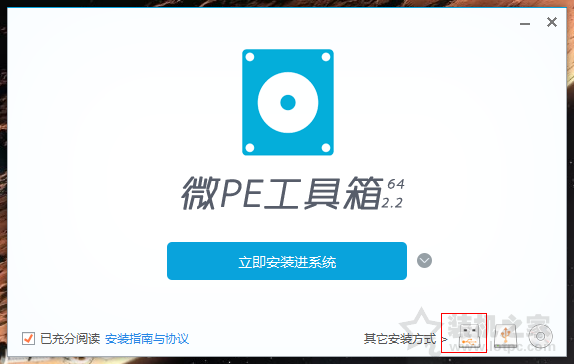
在安装PE到U盘的界面中,安装方法选择“方案一:UEFI/Legacy全能三分区方式(推荐)”,可以同时支持UEFI和Legacy双启动方式,待写入U盘选择我们的U盘即可,勾选格式化,选择exFAT格式+USB-HDD,U盘卷标任意起个名字,例如装机之家,点击“立即安装进U盘”按钮。
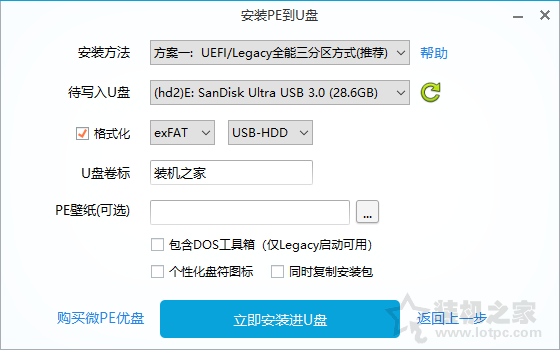
点击“开始制作”;
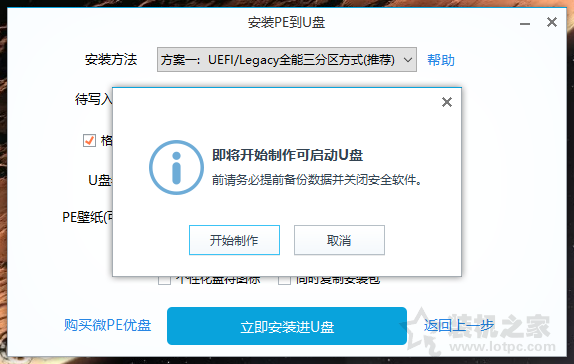
等待片刻,点击完成安装,这时PE已经写入U盘中啦!是不是十分简单。

将下载好的Win11原版系统镜像(.ISO文件)拖到U盘中,一个U盘安装系统的工具已经制作完毕了,只要你的U盘容量足够大,你还可以在U盘存放不同操作系统,例如Win10、Win7。
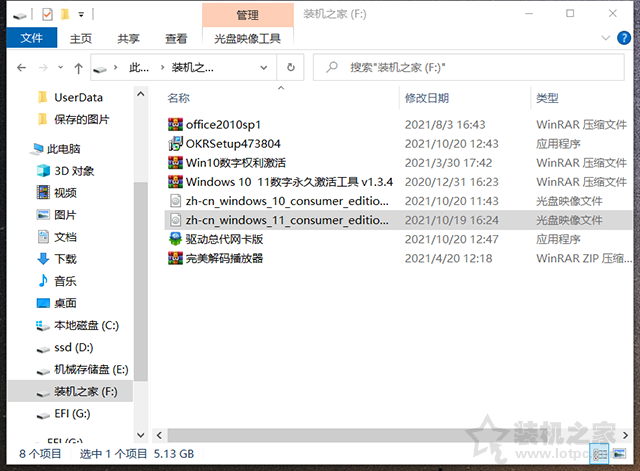
有了这个安装系统工具,相当于我们就有机会到小姐姐家修电脑啦。
对于Win11系统,我测试过传统Legacy启动方式+mbr硬盘格式是可以安装的,但是为了迎合目前趋势,本文还是采用UEFI启动方式+GPT硬盘格式来安装Windows11系统。
小知识:
LEGACY启动电脑过程:
电脑开机--》BIOS初始化--》BIOS自检--》引导操作系统--》进入系统;
UEFI启动电脑过程:
电脑开机--》UEFI初始化--》引导操作系统--》进入系统;
通过UEFI和LEGACY启动方式,我们能够看出,UEFI启动少了两个步骤,跳过了BIOS初始化和BIOS自检,所以系统启动速度相比传统式LEGACY快了不少,也就是提升了开机速度!这也是不少用户想要使用UEFI启动的原因!
切记对应关系:
Legacy启动方式+MBR硬盘格式
UEFI启动方式+GPT硬盘格式(GUID分区表)
二、如何在BIOS中设置uefi启动并开启安全启动?
虽然安全模式不打开也可以安装Win11,但是这里还是教一下如何打开安全模式并设置UEFI启动方式。
由于每个主板BIOS设置有所不同,这里以华硕主板的UEFI BIOS进行演示,首先将电脑重启,在刚启动的时候反复按下键盘上的Del键或者Delete键,进入主板的BIOS设置中,找到并点击进入“Advanced Mode(高级模式)”或者按下直接使用F7键进入高级模式,我们将语言修改为简体中文,点击启动(BOOT),在进入安全启动(secure boot),找到操作系统类型,我们将其修改为Windows UEFI模式。
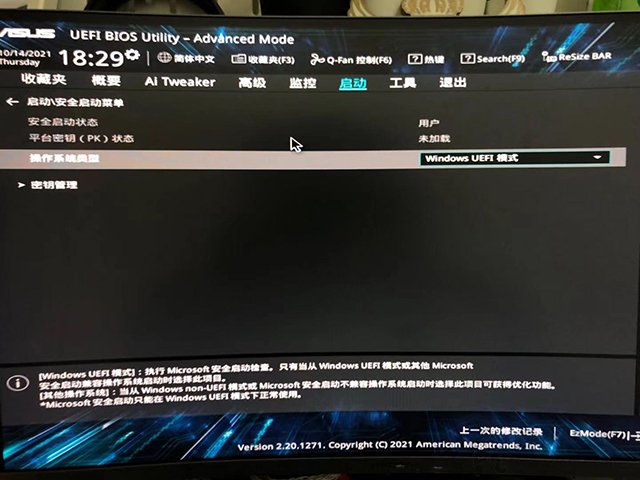
在进入密钥管理,点击安装默认安全启动密钥,并确定,这样设置的话,安全启动已经打开了。
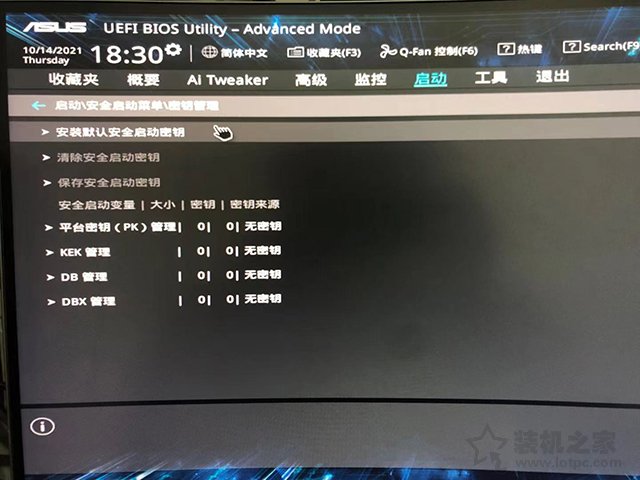
目前大多数的主板BIOS的启动模式都是UEFI与Legacy双支持的,我们在“启动”选项卡中,找到并进入CSM(兼容性支持)选项,开启和关闭都可以。开启CSM选项的时候,意味着UEFI与Legacy双支持,如果关闭CSM选项意味着仅支持UEFI,不难理解吧。这里我是打开CSM选项的,能够看出启动设备设置是UEFI与Legacy双支持,设置好之后,我们记得按下F10保存BIOS设置修改并退出。
特别注意:有些主板必须关闭CSM选项保存重启之后才可以看到并开启安全启动,这种情况你只能关闭CSM选项,相当于纯UEFI启动。
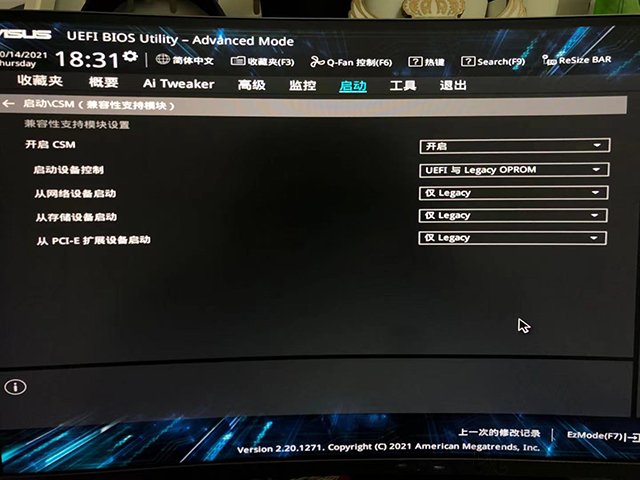
当然不打开TPM2.0也是可以安装Win11的,如果您想要打开TPM2.0,考虑一部分人的需求,TPM2.0开启的方法请阅读:TPM2.0怎么开启?华硕、技嘉、微星、华擎主板开启TPM2.0方法
三、U盘重装系统之微PE安装win11系统教程
1、由于每台电脑的快捷启动选项有所不同,请参考一下以下的电脑快捷启动大全。
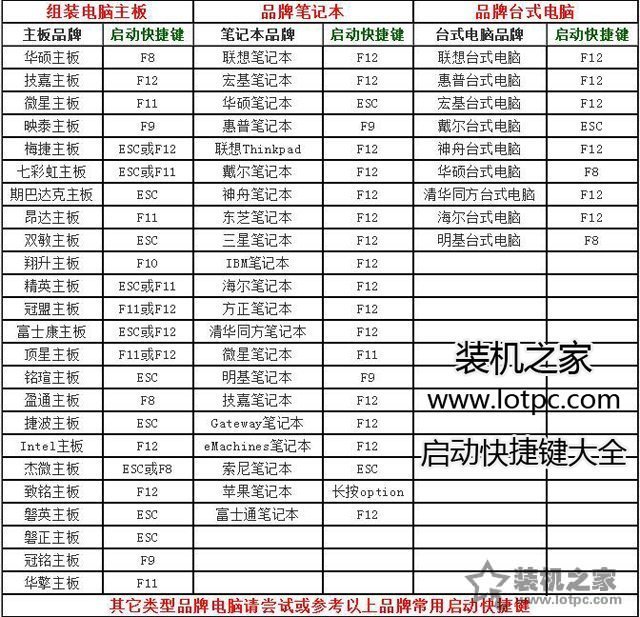
2、首先我们将已经制作PE的U盘插到电脑上,以华硕主板为例,开机启动快捷键为“F8”。首先将电脑重启,在刚启动的时候反复按下“F8”键,就会进入启动设备列表中,选择你的U盘名称,需要选择UEFI开头,切记,如下图所示。
注:如果Legacy模式,就选择不带UEFI开头的U盘,不难理解吧。
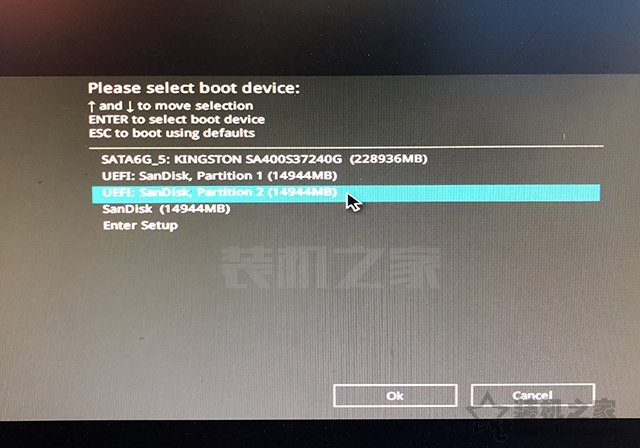
3、选择U盘之后,我们成功进入PE系统中。

4、由于考虑新装机的用户,我们硬盘采用的是新的,硬盘是没有分过区的,所以我们演示一下硬盘分区过程,如果您已经分过区了,可以跳过此步骤。我们打开DiskGenius分区软件,可以看到HD0就是我们的硬盘,RD1就是我们的U盘。我们在右侧栏中先点击选取硬盘,然后点击“快速分区”。
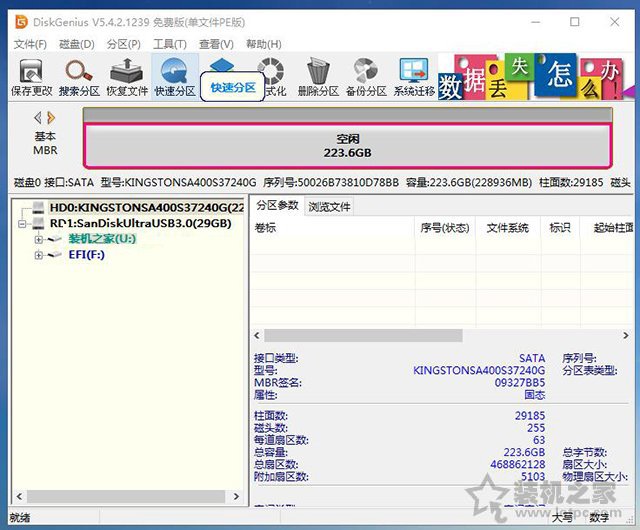
5、由于我们选择的是UEFI启动,所以分区表类型选择“GUID”,也就是GPT格式的。分区几个盘看您的需求,由于我们的硬盘容量只有240GB,我们选择2个分区,这里我们的系统盘是划分的是80GB,而第二个盘自动划分为143GB,建议勾选对齐分区到此扇区数的整数倍,选择4096扇区,也就是我们常说的4K对齐,点击确定。

注:GPT格式硬盘必须创建ESP引导分区,直接勾选即可,不要取消了,如果是MBR分区是无需创建ESP引导分区的。对于分过区的朋友,如果MBR分区想要转GPT格式分区,如果硬盘中没有重要资料的话,可以直接重新分区,分区表选择GUID,但是硬盘里面有重要资料,可以无损转换为GPT格式硬盘,具体方法是右键左侧栏窗口的硬盘,选择“转换分区表类型为GUID格式”,删除C盘,再右键选择这个C盘,选择“建立ESP/MSR”分区,将空闲的分区新建C盘,保存设置即可。说白点就是,硬盘MBR转成GPT格式后,必须新建一个ESP引导分区,而MSR是Microsoft保留分区,可以新建也可以不新建。
6、点击确定之后,我们就可以看到硬盘已经分了两个分区,并且可以看到UEFI所需的ESP引导分区以及MSR保留分区,分区完毕,关闭DiskGenius软件。
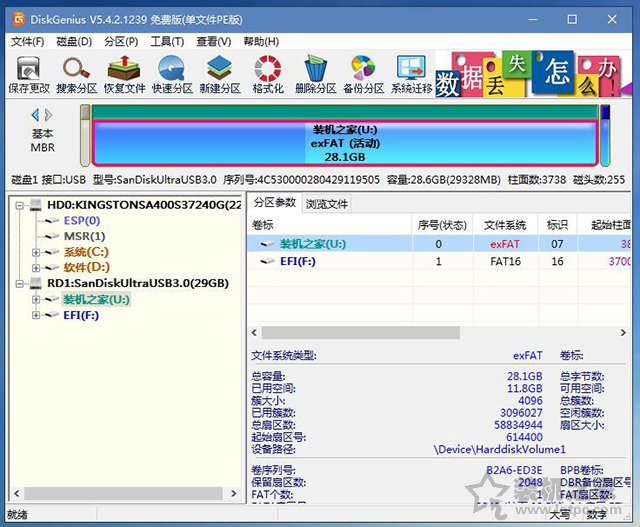
7、我们打开PE系统桌面上的Windows安装器,在选择Windows安装文件位置后面点击“搜索”,找到并点击U盘中的Windows11系统ISO镜像文件,并且点击“打开”按钮,如下图所示。
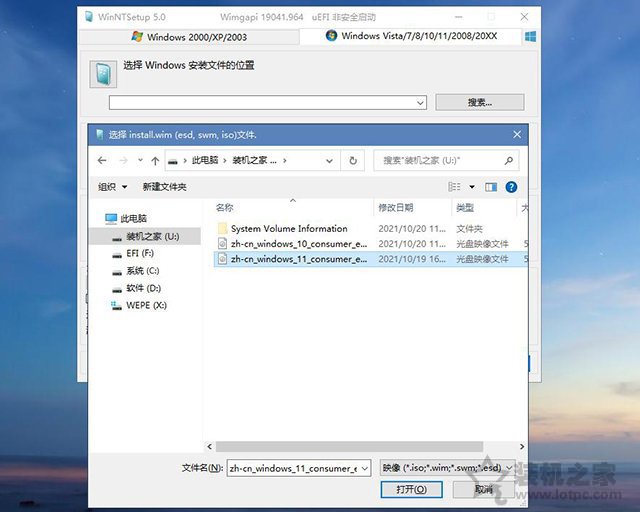
8、由于我们是UEFI启动模式,在选择引导驱动器的位置下面,我们点击下拉按钮,选择ESP引导分区,如下图所示。
注:如果是传统Legacy启动方式+MBR硬盘格式,我们必须选择安装系统的那个盘,一般为C盘。